Atualizado 2024 abril: Pare de receber mensagens de erro e deixe seu sistema mais lento com nossa ferramenta de otimização. Adquira agora em este link
- Baixe e instale a ferramenta de reparo aqui.
- Deixe-o escanear seu computador.
- A ferramenta irá então consertar seu computador.
WebGL ou Web Graphics Library nada mais é do que uma API JavaScript que torna os gráficos 2D e 3D interativos em qualquer navegador compatível sem o uso de plug-ins de terceiros. Ele funciona bem com os padrões da web, permitindo usar a aceleração da GPU para renderizar gráficos e física como parte da página da web. Isso tem um impacto significativo na melhoria do desempenho geral do site. É compatível com um grande número de navegadores da web, como Microsoft Edge, Google Chrome, Mozilla Firefox e outros. Mas às vezes não funciona corretamente ou não ativa; Descubra como consertar hoje.
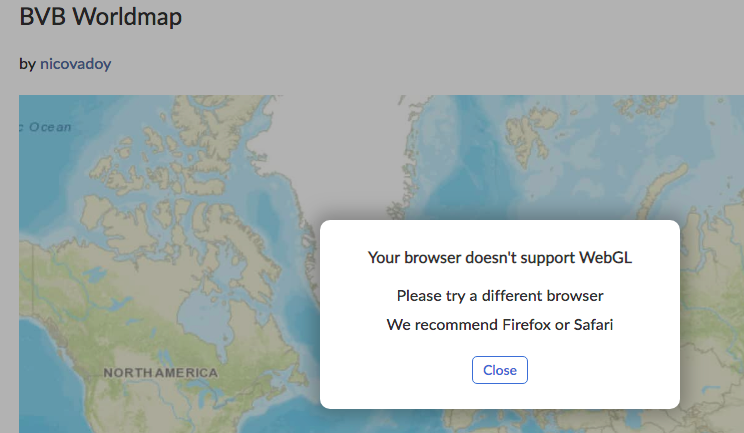
O que causa o problema “WebGL não suportado”?
Pesquisamos esse problema específico examinando vários relatórios de usuários e as estratégias de reparo que eles próprios usaram para resolver esse problema específico. Pelo que reunimos, existem vários cenários comuns que causam esse problema específico:
- A versão do navegador não é compatível WebGL - Versões mais antigas do navegador não oferecem suporte à tecnologia WebGL. Se estiver tendo problemas com uma versão muito desatualizada de seu navegador, você precisa atualizar para uma versão que suporte WebGL.
- Seu navegador não tem aceleração de hardware habilitada. Embora o WebGL não exija aceleração de hardware, descobrimos muitos relatórios de tecnologia WebGL que não funcionam corretamente. O Chrome é conhecido por relatar falsamente que WebGL não é compatível quando a aceleração de hardware está desativada. Nesse caso, a solução é ir até as configurações do navegador e habilitar a aceleração de hardware por meio do navegador.
- Driver de gráficos desatualizado. Outro possível gatilho que causa o erro “WebGL não suportado” é um driver gráfico completamente desatualizado. Nesse caso, atualize para atualizar o driver gráfico para a versão mais recente automaticamente (usando o Gerenciador de dispositivos) ou manualmente (usando o software de atualização proprietário do fabricante do processador gráfico).
- O Windows XP não oferece suporte a WebGL. Se você ainda estiver usando o Windows XP, provavelmente precisará atualizar para usar a tecnologia WebGL. Uma solução alternativa que você pode usar com o XP é usar uma versão mais antiga do Chromium (não recomendado).
Atualização de abril de 2024:
Agora você pode evitar problemas com o PC usando esta ferramenta, como protegê-lo contra perda de arquivos e malware. Além disso, é uma ótima maneira de otimizar seu computador para obter o máximo desempenho. O programa corrige erros comuns que podem ocorrer em sistemas Windows com facilidade - sem necessidade de horas de solução de problemas quando você tem a solução perfeita ao seu alcance:
- Passo 1: Baixar Ferramenta de Reparo e Otimização de PC (Windows 10, 8, 7, XP e Vista - Certificado Microsoft Gold).
- Passo 2: clique em “Iniciar digitalização”Para localizar os problemas do registro do Windows que podem estar causando problemas no PC.
- Passo 3: clique em “Reparar tudo”Para corrigir todos os problemas.
Se você estiver procurando uma maneira de corrigir o erro “WebGL não é compatível” em seu navegador, este artigo apresentará algumas etapas de solução de problemas. Abaixo está um conjunto de métodos que outros usuários em uma situação semelhante usaram para resolver o problema.
Certifique-se de que seu navegador tenha a versão mais recente instalada

- Clique no ícone de três botões no canto superior direito do navegador.
- Role para baixo até a seção de ajuda e expanda-a. Clique em “Sobre o Google Chrome”.
- O processo de atualização será iniciado automaticamente.
- Após a atualização, clique no botão “Reiniciar”.
Certifique-se de que a aceleração de hardware está habilitada
- Clique no ícone de três botões no canto superior direito do seu navegador.
- Abra Configurações> role para baixo e selecione Avançado.
- Localize a guia Sistema e certifique-se de que o Aceleraçao do hardware quando a caixa de seleção Disponível estiver marcada. Deve ser azul.
- Depois de fazer essa alteração, clique no botão “Reiniciar” para reiniciar o Google Chrome.
Desativar extensões instaladas

- Clique no ícone de três botões no canto superior direito do navegador.
- Expanda o menu Mais ferramentas> selecione Extensões.
- Desative as extensões clicando no botão de alternância ao lado de seus nomes. Quando a chave seletora fica cinza, a estação está desativada.
Dica do especialista: Esta ferramenta de reparo verifica os repositórios e substitui arquivos corrompidos ou ausentes se nenhum desses métodos funcionar. Funciona bem na maioria dos casos em que o problema é devido à corrupção do sistema. Essa ferramenta também otimizará seu sistema para maximizar o desempenho. Pode ser baixado por Clicando aqui

CCNA, Desenvolvedor da Web, Solucionador de problemas do PC
Eu sou um entusiasta de computador e pratico profissional de TI. Eu tenho anos de experiência atrás de mim em programação de computadores, solução de problemas de hardware e reparo. Eu me especializei em Desenvolvimento Web e Design de Banco de Dados. Eu também tenho uma certificação CCNA para Design de Rede e Solução de Problemas.

